GIMP yog pob software uas muab ntau txoj haujlwm ntawm Adobe Photoshop, tab sis muaj qhov sib txawv tus nqi loj heev: nws yog dawb xwb!
Kauj ruam
Txoj Kev 1 ntawm 5: Txhim Kho GIMP
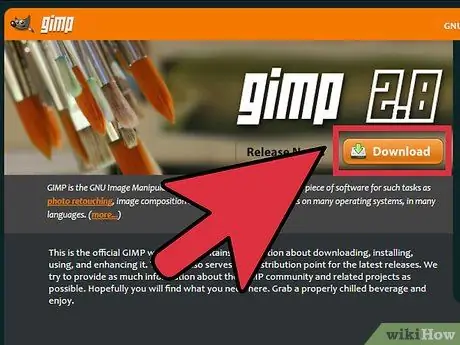
Kauj Ruam 1. Rub tawm qhov tseeb version ntawm GIMP (GNU Image Manipulation Program)
Koj tuaj yeem pom nws los ntawm tus tsim tawm lub vev xaib ntawm no. Nyem rau Download GIMP X. X. X txuas hauv qab GIMP rau Windows nqe lus. Cov ntaub ntawv teeb tsa yuav pib rub tawm hauv ob peb feeb.
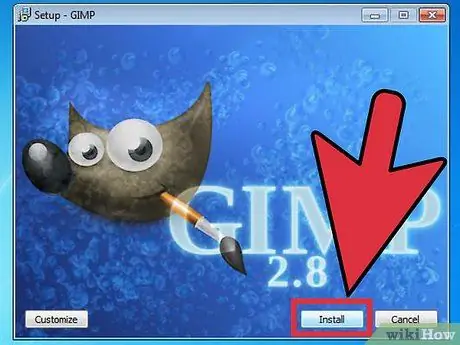
Kauj ruam 2. Khiav lub installer
Windows yuav nug yog tias koj xav khiav cov ntawv. Txheeb xyuas kom ntseeg tau tias koj tau rub tawm GIMP los ntawm tus tsim tawm. Xaiv cov lus los txuas ntxiv kev teeb tsa.
- GIMP installer yuav qhib. Txhawm rau teeb tsa GIMP rau lub nplaub tshev lub neej ntawd, nyem rau pob Install. Txhawm rau hloov qhov teeb tsa teeb tsa thiab xaiv qhov ntxiv rau nruab, xaiv Customize.
- GIMP yuav cia li koom nrog GIMP cov ntaub ntawv duab. Txhawm rau tuaj yeem qhib lwm hom ntaub ntawv, xaiv qhov Customize option. Koj yuav raug xaiv los teeb tsa cov koom haum ua ntaub ntawv.
Txoj Kev 2 ntawm 5: Pib GIMP
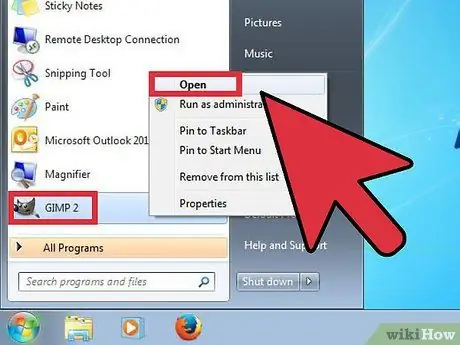
Kauj ruam 1. Khiav qhov kev pab cuam ntsia
Thaum GIMP qhib, ntau cov ntaub ntawv cov ntaub ntawv yuav thauj khoom. Cov txheej txheem no tuaj yeem siv sijhawm ob peb feeb. Thaum nws ua tiav kev thauj khoom, ntau lub qhov rais yuav tshwm ntawm qhov screen. Ntawm sab laug yog Toolbox. Ntawm sab xis yog Layers menu. Qhov rai nruab nrab yog qhov uas yuav qhib daim duab.
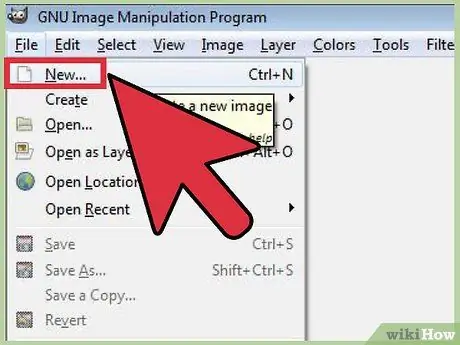
Kauj Ruam 2. Tsim cov duab tshiab
Txhawm rau pib cov duab tsis muaj dab tsi, nyem rau File File menu hauv nruab nrab lub qhov rais thiab xaiv Tshiab. Qhov Tsim Tus Duab Tshiab lub qhov rais yuav qhib, thov kom qhov loj ntawm daim duab los tsim. Koj tuaj yeem teeb tsa cov duab me me los yog xaiv los ntawm cov qauv ua ntej siv cov ntawv qhia zaub mov nco-down.
Nyem OK thiab daim duab tshiab yuav qhib. Tus cursor yuav hloov mus rau Cwj mem thiab koj tuaj yeem pib kos duab. Siv Cov Ntawv Txheej thiab txhuam cov ntawv txhawm rau kho hom txhuam
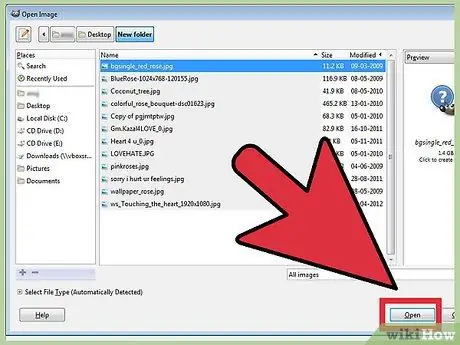
Kauj Ruam 3. Qhib cov duab khaws tseg
Nyem File, ces Qhib. Xauj rau cov duab koj xav kho kom raug. Tom qab xaiv cov ntaub ntawv xav tau, daim duab yuav qhib rau hauv lub qhov rai tshiab.
Txoj Kev 3 ntawm 5: Qhib Duab
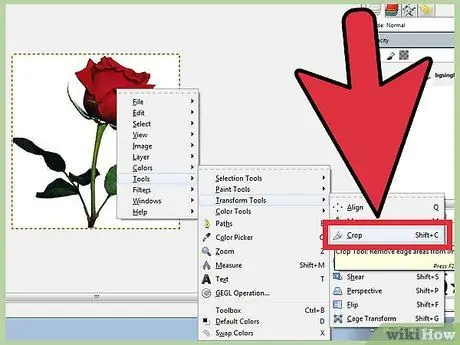
Kauj Ruam 1. Qhib daim duab kom txiav
Txoj cai nyem rau ntawm daim duab thiab xaiv Cov Cuab Yeej, tom qab ntawd Hloov Cov Cuab Yeej, tom qab ntawd Qoob loo & Hloov Kho. Tus cursor yuav hloov mus rau Crop cursor uas zoo li rab riam. Koj tseem tuaj yeem xaiv cov cuab yeej qoob loo los ntawm Toolbox.

Kauj Ruam 2. Rub lub npov rau thaj tsam ntawm daim duab uas koj xav khaws
Qhov txaus siab nws tsis tas yuav raug, raws li koj yuav tuaj yeem kho lub thawv rau tus kheej. Nyem lub xwmfab hauv cov ces kaum lossis ob sab los kho cov ntsiab lus ntawm lub npov.
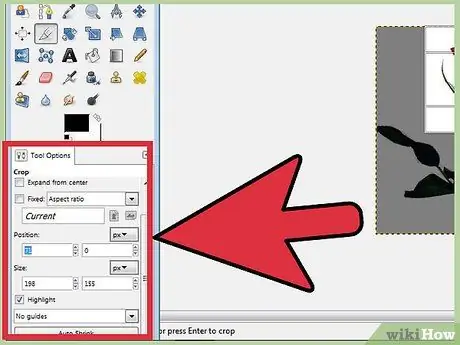
Kauj Ruam 3. Kho daim phiaj pixel los ntawm pixel
Txhawm rau hloov kho kom zoo, siv Cov Cuab Yeej Xaiv nyob hauv qab ntawm Lub Tuam Txhab. Koj tuaj yeem hloov txoj haujlwm ntawm lub npov hauv daim duab los ntawm kev kho tus lej hauv Txoj Haujlwm Txoj Haujlwm. Koj tuaj yeem kho qhov loj ntawm lub npov los ntawm kev hloov pauv qhov tseem ceeb hauv Daim Teb Loj.

Kauj Ruam 4. Qhib daim duab
Tom qab ua qhov kev hloov kho, qoob loo cov duab los ntawm nruab nrab-nias qhov tsim square. Txhua yam nyob ib ncig ntawm daim duab yuav raug tshem tawm, tawm hauv lub thawv.
Yog tias koj tsis txaus siab, koj tuaj yeem thim qhov ua los ntawm nias Ctrl+Z
Txoj Kev 4 ntawm 5: Hloov Duab thiab Qhib Cov Duab
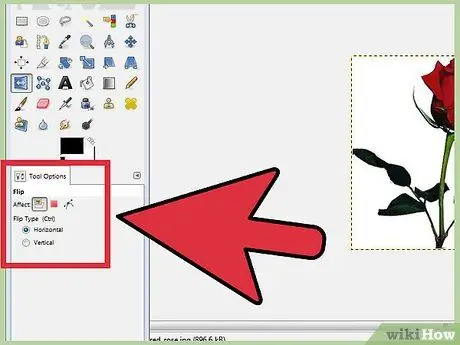
Kauj Ruam 1. Tig daim duab
Txoj cai-nyem rau ntawm daim duab thiab xaiv Duab, tom qab ntawd Hloov, tom qab ntawd Rov Qab Kab Rov Tav lossis Rov Qab Ntsug. Xwb, koj tuaj yeem nyem Flip icon hauv Toolbox. Hauv Kev Xaiv Cov Cuab Yeej, koj tuaj yeem xaiv seb yuav tsum tig rov qab lossis ntsug.
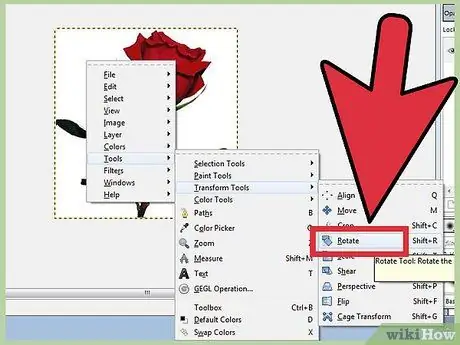
Kauj Ruam 2. Tig cov duab 90 °
Txhawm rau tig lub hauv paus duab, nyem sab xis ntawm daim duab thiab xaiv cov duab, tom qab ntawd Hloov, tom qab ntawd xaiv seb koj puas xav tig nws 90 ° raws lub moos, tig rov qab, lossis 180 °.
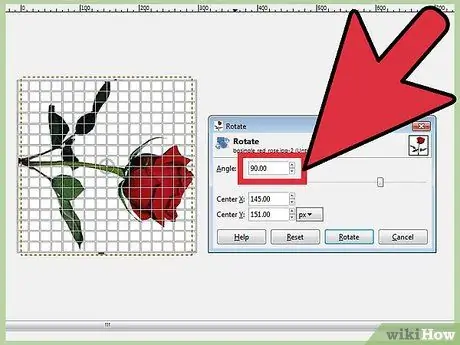
Kauj Ruam 3. Tig cov duab los ntawm lub kaum ntse ntse
Yog tias koj xav tig cov duab los ntawm qee lub kaum sab xis, nyem rau ntawm daim duab, tom qab ntawd xaiv Cov Cuab Yeej, Hloov Cov Cuab Yeej, tom qab ntawd tig. Qhov no yuav qhib lub cuab yeej Rotate qhov twg koj tuaj yeem kho lub kaum sab xis tig los nrog tus swb lossis nkag tus lej. Koj tseem tuaj yeem txav chaw nruab nrab ntawm kev sib hloov los ntawm kev nkag mus saib lossis rub lub voj voog hauv daim duab.
Txoj Kev 5 ntawm 5: Kawm Lwm Yam Hauv Paus
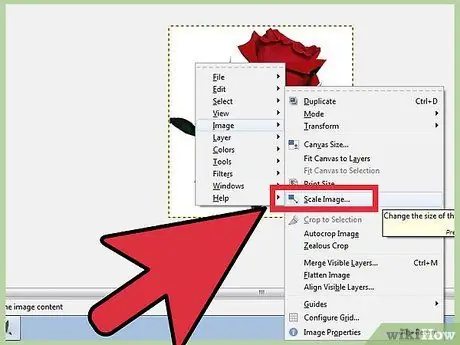
Kauj Ruam 1. Hloov daim duab
Txoj cai-nyem cov duab. Xaiv Cov Duab los ntawm cov ntawv qhia zaub mov, tom qab ntawd nyem Scale Image. Scale Image window yuav qhib thiab koj tuaj yeem kho qhov loj ntawm daim duab. Nkag mus rau tus nqi tshiab rau qhov ntev lossis dav thiab cov duab yuav hloov kho kom haum.
- GIMP yuav cia li ua qhov sib piv zoo ib yam los ntawm kev xauv qhov ntev thiab dav qhov tseem ceeb. Qhov no txhais tau tias yog koj hloov ib tus nqi xwb, lwm qhov txiaj ntsig yuav hloov pauv kom khaws cov duab los ntawm kev ncab lossis zaws. Koj tuaj yeem kaw qhov no los ntawm kev nyem lub cim cim ntawm ob lub npov.
- Thaum txaus siab nrog cov teeb tsa no, nyem Nplai kom hloov pauv cov duab.

Kauj Ruam 2. Kos kab ncaj
Xaiv cov cuab yeej kos duab xws li xaum lossis Airbrush. Nyem rau ntawm daim duab los tsim qhov pib rau kab. Tuav tus Shift qhov tseem ceeb thiab txav tus nas mus rau txoj haujlwm ntawm qhov kawg ntawm kab. Koj yuav pom kab kab tshwm sim txuas qhov pib thiab qhov kawg. Nyem kos kab. Txuas ntxiv Ua haujlwm ntxiv cov kab tshiab, txhua qhov pib los ntawm txoj haujlwm ntawm kab xaus yav dhau los.
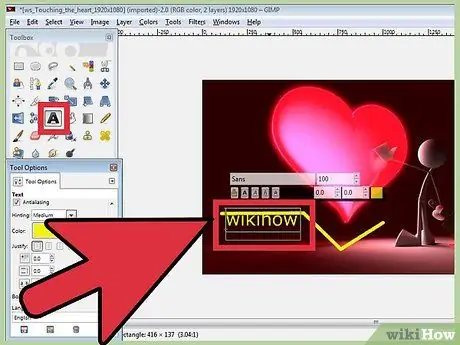
Kauj Ruam 3. Ntxiv cov ntawv rau daim duab
Nias T ntawm cov keyboard thiab nyem qhov twg cov ntawv yuav raug ntxiv. Qhov no yuav qhib lub Text Toolbox. Koj tuaj yeem pib ntaus ntawv thiab koj cov ntawv yuav tshwm ntawm daim duab. Siv lub cuab yeej los teeb tsa cov ntawv thiab cov ntawv cuam tshuam.
Lub tswv yim
- Lub vev xaib www.gimp.org tsuas yog faib GIMP qhov chaws (tsim cov tsev). Txawm li cas los xij koj tuaj yeem rub tawm qhov ua tiav los ntawm kev ua raws cov lus qhia rub tawm.
- Muaj ntau tus neeg siv kev txhawb nqa hauv lub vev xaib uas yuav pab cov uas tsis paub txog kev tsim cov software dawb Unix-based graphics software. Nws yuav tsum raug sau tseg tias lub vev xaib www.wiki.gimp.org tau raug kaw lawm. Nws tau xav tias qhov chaw tau tsiv mus, tab sis tsis tau pom dua.
- Hauv qab ntawm nplooj ntawv gimp.org yog qhov "tiv tauj peb" txuas uas coj mus rau ntau qhov kev txhawb nqa txuas, kev sib tham, rooj sab laj, thiab cov peev txheej rau feem ntau ntawm GIMP cov ntawv tshiab kawg.
- GIMP sawv rau GNU Kev Tswj Xyuas Duab Duab. GIMP thaum xub thawj sawv cev rau General Image Manipulation Program thiab tuaj yeem rub tawm dawb los ntawm www.gimp.org lossis ib qho ntawm nws qhov chaw tsom iav. Ib yam li lwm qhov rub tawm software, nyeem nws kom zoo kom ntseeg tau tias koj lub operating system sib xws. GNU yog Unix-zoo li lub khoos phis tawj ua haujlwm tsim los ntawm GNU txoj haujlwm, thiab lub hom phiaj yog "unix-sib xws ua tiav software system" suav nrog tag nrho cov software dawb.







